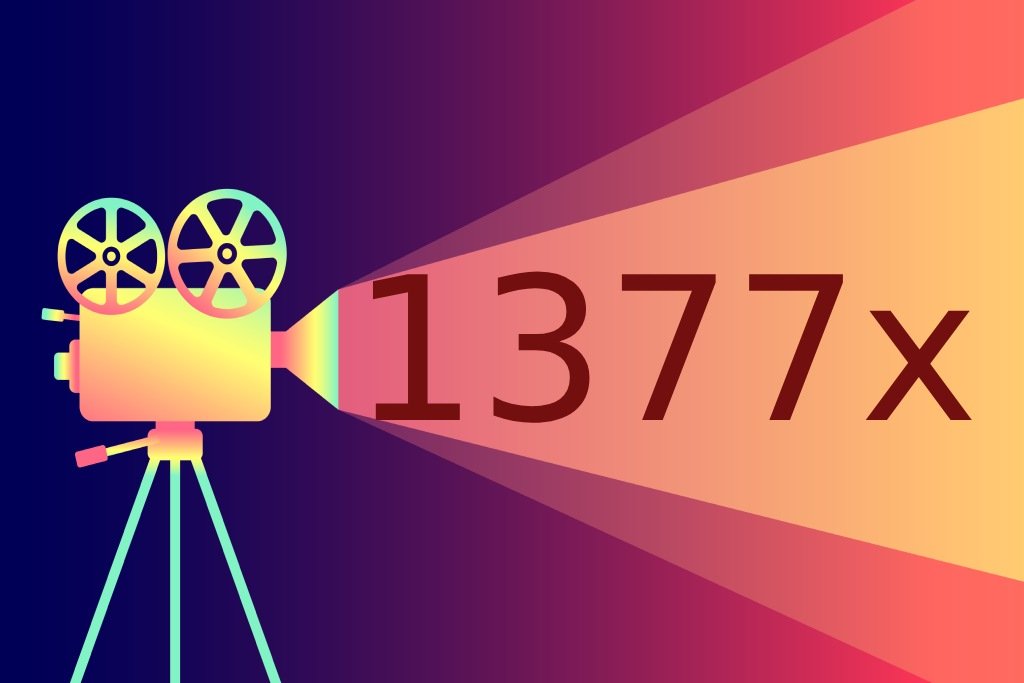DVDコピーソフト「DVDFab 13」は初心者でも簡単に使うことができます。強力のコピーガード解除機能で、ほぼすべでのDVD・BDディスクに設置されているコピーガードを取り除くことができます。光ディスクメディアを愛用しているユーザーの間では非常に人気です。
「DVDFab 13」は素晴らしい機能をもっていますが、ソフト自体が高いのでできればずっと無料のまま使いたいものです。
そこで今回はDVDFab 13が期限切れになったあと、無料で使い続ける方法をご解説します。
Contents
DVDFab13の無料枠について
DVDFabはDVD・BDのコピー、リッピング、書き込みがなど豊富な機能が揃っているソフトです。とにかくDVDやBlu-rayディスクのデータを取り扱うとき、最も大きい障碍となるコピーガードを完璧に解除する機能は定評があります。
2023年10月13日にDVDFab 13がリリースされ、DVDFab 13はDVDFab11と同じように、30日の無料トライアル期間が提供されていますが、お試しに処理できるタスクの回数は極めて有限で、多くて3回までです。こう見ると、長々しい30日間のトライアル期間はあんまりに意味なく見えています。
古いバージョンのDVDFab11には30日間無料トライアルの中でタスク回数が無制限というバージョンがあります。
なので、高額な製品を買わず、購読プランまたは無料トライアル版が期限切れになると、DVDFab11を無料で使い続ける方法がネット上で盛んに検索されています。
コピーガード解除のコア機能を無料で利用するほかの方法―DVDFab HD Decrypter
DVDFabの最強なコピーガード解除の機能をいつでも無料で使いたいなら、無料体験や有料購読が終了した後も使い続けることはできます。
不法な方法の代わりに、DVDFabが提供する正規版の無料ツール「DVDFab HD Decrypter」を使えばいいです。
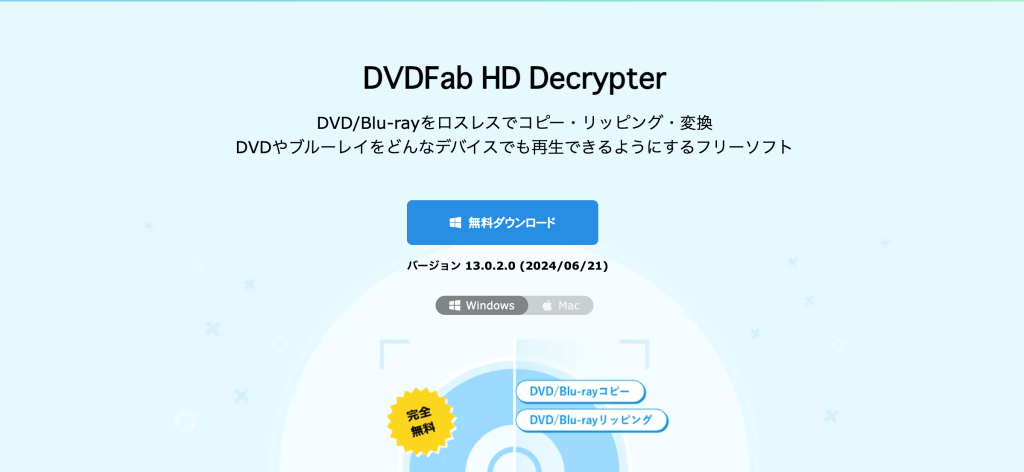
無料ツールなので、機能にはいくつかありますが、コピーガード解除なら無料でいけます。
- コピー機能は「フルディスク」と「メインムービー」のみが利用可能です。
- コピーガード解除ができるのは一年以上前に発売されたDVD・BDディスクです。(最新発売のDVD・BDが解除できないようです。)
デフォルトの書き込みでISOの作成が使用不可です。「dvdfab11」は使えず「dvdfab9」のみ使用可能。カスタム・分割等の細かな機能は使用できません。
解決策として、DVD・BDデータを扱える完全無料のオーペンソースツールでさらなる加工を取ればいいです。例えば、VidCoder、HandBrakeなどのツールです。
この後の項目で、期限切れでも使える機能について、さらに詳しく解説していきます。購入しないで無料版を使い続けたい人は参考にしてみてください。
[st-mybox title=”「DVDFab HD Decrypter」の不便なところ” webicon=”st-svg-file-text-o” color=”#757575″ bordercolor=”” bgcolor=”#fafafa” borderwidth=”0″ borderradius=”5″ titleweight=”bold” fontsize=”” myclass=”st-mybox-class” margin=”25px 0 25px 0″]
- 一年以上前に発売されたDVD・BDディスクだけに対してコピーガードを解除できるのは最新のディスクが解除不可という点です。
- DVDFab内蔵のほかの機能を利用することができません。ディスクデータの処理にとっては非常に不便です。ほかの無料ソフトを併用する必要があります。
[/st-mybox]
DVD HD Decrypterの使い方
「DVDFab HD Decrypter」は実はDVDFabソフト内部の一つオプションです。ほかの有料オプションとはことなり、無料です。
[st-mybox title=”このオプションだけがアクティブな状態なら、利用できるのは” webicon=”st-svg-file-text-o” color=”#757575″ bordercolor=”” bgcolor=”#fafafa” borderwidth=”0″ borderradius=”5″ titleweight=”bold” fontsize=”” myclass=”st-mybox-class” margin=”25px 0 25px 0″]
- コピー:フルディスクとメインムービーの2つのコピーモード
- リッピング/動画変換:MKVとMP4まで変換できるが、出力解像度が制限されています。(MP4の場合は最大で480Pしか出力できません。)
[/st-mybox]
コピーモードの使い方
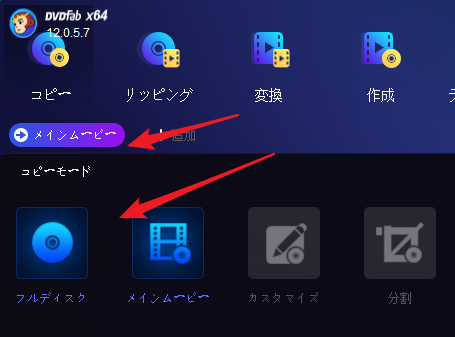
「DVDFab」を起動してコピー機能を選択しましょう。
その下にある矢印マークを押し、フルディスクかメインムービーから必要なコピーモードを選んでください。
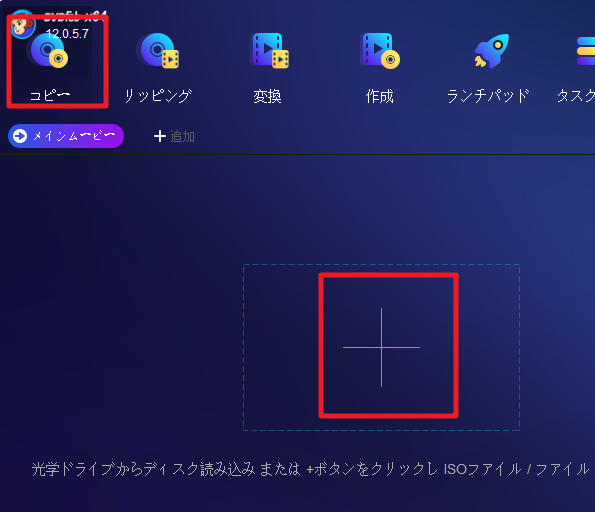
コピーしたいDVDかBlu-rayをドライブに挿入します。
isoファイルやフォルダを使用している場合は、画面中央の「+」ボタンをクリックして追加してください。
次に出力サイズを設定しますが、圧縮機能がないのでDVD9かBD50を選択しましょう。
フォルダのアイコンをクリックして保存先を設定したら「開始」ボタンを押してください。
DVD・Blu-rayのリッピングの使い方
無料体験版が期限切れになってもリッピング機能は使えます。
まずは、出力形式を変換したいものを選んでください。
デバイス対応の動画形式にする場合は、リッピングモジュールから対応させたい機種を選択しましょう。
リッピングを選択し、DVDやBlu-rayをドライブに挿入します。
メイン画面の「+」をクリックしてファイルを追加してください。
「他のタイトルを選択」でメイン画面のタイトル、チャプター、オーディオ、字幕などが設定可能です。
ファイルを入力したあと、レンチのアイコンをクリックして出力動画の詳細設定ができます。
無料版で使える機能が減ったとはいえ、動画のトリミングや回転、画面の明るさなどを調整したり編集することが可能です。
ファイルのアイコンをクリックして出力動画の保存先を設定し、全ての設定が完了したら「開始」のボタンを押してDVDやBlu-rayのリッピング処理をはじめます。
DVDFabの有効期限切れ対策:有料版の製品を購入する
DVDFabの強みは、コピーガード解除能力と高速処理にあります。古いDVDやBlu-rayを多く所有している場合、無料版のDVDFabでも十分かもしれません。しかし、無料版では最新のDVDコピーガードを解除できないため、新しいアダルトDVDや最新のDVDを制限なく高速にコピーしたい場合は、有料版にアップグレードすることをおすすめします。
DVDFabの機能および無料版・有料版の違い
| 機能 | 機能説明 | DVDFab HD Decrypter(無料版) | DVDFab オールインワン(有料版) |
| DVDコピー | DVD⇒ブランクDVD/ISO/フォルダー(無劣化・圧縮)、録画DVDにも対応 |
|
|
| DVDリッピング | DVD/ISO/フォルダー⇒MP4/MKV/MP3/WMV…600種以上、動画トリミング可能 |
|
|
| Blu-rayコピー | BD⇒ブランクBD/ISO/フォルダー(無劣化・圧縮) |
|
|
| Blu-rayリッピング | BD/ISO/フォルダー⇒MP4/MKV/MP3/WMV…600種以上、動画トリミング可能 |
|
|
| 動画変換 |
※この機能はDVDFab13ではもうUnifabへ移行 |
|
|
| DVD/BD作成 | MP4などの動画をDVD・Blu-rayに書き込む | ☓ | ○ |
| AI動画/写真加工 | AIで動画を高画質化、写真を漫画化、ワンクリック美化などができる※この機能はDVDFab13ではもうUnifabへ移行 | ☓ | ○ |
| ディスク変換 |
|
☓ | ○ |
| UHD | UHDコピー/リッピング/作成 | ☓ | ○ |
| BDレコーダーコピー/リッピング | BDAVのコピー、MP4などへの変換 | ☓ | ○ |
| 4Kレコーダーコピー/リッピング | 録画の4K BDAVのコピー、MP4などへの変換 | ☓ | ○ |
DVDFab オールインワン(おすすめ)
DVDFabプログラムには25の製品が含まれています。これには、DVDコピー/リッピング/作成、Blu-rayコピー/リッピング/作成、UHD コピー/リッピング/作成、DVDからBlu-ray、UHDへの変換、Cinavia除去、データ復旧、4K・レコーダーBlu-rayのコピー/リッピングなどが含まれます(一部のAI製品も含まれます)。
また、必要に応じて、DVDコピー、Blu-rayコピー、DVDリッピング、Blu-rayリッピング、動画変換を選択して購入しましょう。
DVDFab 永久ライセンスの購入方法
先述べたように、DVDFabには数十の単品があるので、DVDFabを購入する時、単品を購入しても良いし、すべての機能を網羅するオールインワンを購入しても良い。もちろん、経済上では一番得な買い方はDVDFabオールインワンを買うことです。
DVDFabオールインワンを購入するなら製品ページで購入ボタンを押してもいいし、ストアで購入してもいい。しかし、一番おすすめなのはセールページで購入することです。おまけもたくさんあります。 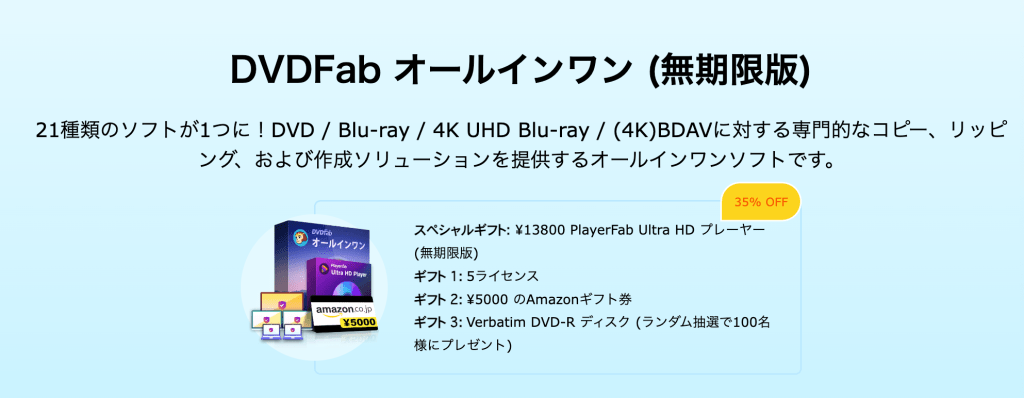
ちなみに、単品なら一ヶ月ライセンスや1年間のライセンス、永久ライセンスに分けますが、DVDFabオールインワンは買い切り版しかありません。
サブスクリプションならDVDFab365サービスを利用したほうがいい。年に1一回更新することでDVDFabのすべての製品(passkeyやプレーヤーなども含む)が利用できます。
DVDFab期限切れの解除方法: Passkeyのレジストリキの認証解除(危険!)
DVDFabの期限切れを解除する方法については、公式のサポートやライセンスに関する規約を遵守することが重要です。正当な方法で問題を解決するため、DVDFab公式サイトから正規のライセンスを購入し、適切なサポートを受けることをお勧めします。
しかし、一般的な情報として、Passkeyのレジストリキーの認証解除について説明します。
Passkeyのレジストリキーの認証解除方法
[st-mybox title=”注意ポイント” webicon=”st-svg-exclamation-circle” color=”#ef5350″ bordercolor=”#ef9a9a” bgcolor=”#ffebee” borderwidth=”2″ borderradius=”5″ titleweight=”bold” fontsize=”” myclass=”st-mybox-class” margin=”25px 0 25px 0″]
以下の手順は、一般的なレジストリ操作に関する知識を持っていることを前提としています。誤った操作はシステムに悪影響を与える可能性があるため、慎重に行ってください。
[/st-mybox]
- レジストリエディタの起動:
- キーボードの
Winキー + Rを押して、「ファイル名を指定して実行」ダイアログを開きます。 regeditと入力し、Enterキーを押します。
- キーボードの
- レジストリキーのバックアップ:
- レジストリエディタが開いたら、変更を加える前にレジストリのバックアップを取ることをお勧めします。
- 左ペインから編集するキーを右クリックし、「エクスポート」を選択してバックアップを保存します。
- Passkeyのレジストリキーを探す:
- レジストリエディタ内で、以下のようなPasskey関連のキーを探します(例として挙げていますが、実際のキーは異なる場合があります)。
HKEY_LOCAL_MACHINE\SOFTWARE\DVDFab\Passkey
- レジストリエディタ内で、以下のようなPasskey関連のキーを探します(例として挙げていますが、実際のキーは異なる場合があります)。
- レジストリキーの削除:
- 上記のパスをたどり、該当するキーを見つけたら、そのキーを右クリックして「削除」を選択します。
- システムの再起動:
- 変更を適用するために、システムを再起動します。
[st-card myclass=”” id=”2059″ label=”” pc_height=”” name=”” bgcolor=”” color=”” webicon=”” readmore=”on” thumbnail=”on” type=””]
注意点
- レジストリの操作はシステムに重大な影響を与える可能性があるため、自己責任で行ってください。
- 公式のサポートを受けるためには、正規のライセンスを購入することが推奨されます。
- 不正な方法でソフのライセンスを回避することは、法律に違反するため、処罰される可能性があります。
DVDFab期限切れの解除方法:バージョンをダウンロードグレード
バージョンをダウングレードして「DVDFab13」より古いバージョンを新しくPCにインストールすることで、無料トライアル期間を更新するという期限切れの解除方法はネット上でよく見受けられ、確かに有効の方法です。
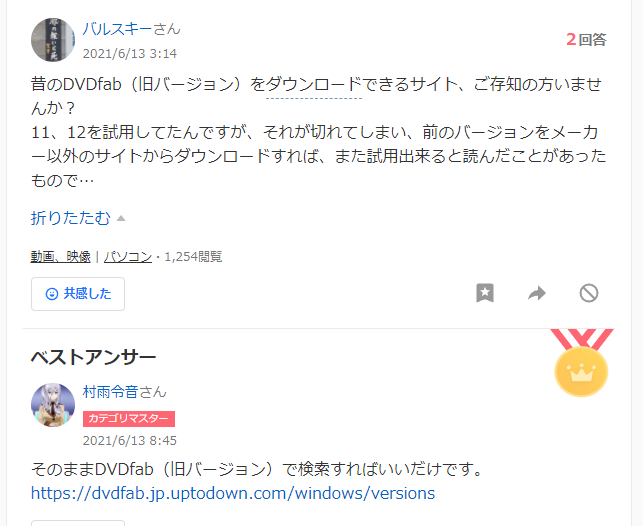
DVDFab公式サイトから古いバージョンをダウンロードしてもトライアル期間は更新されません。ご注意ください。
ここで公式ではないDVDFabの古いバージョンをダウンロードできる場所をご紹介します。無料トライアル期間の更新を確保するために、お使いのパソコンにあるDVDFab11やDVDFab12を事前にアンインストールしてください。
1.https://dvdfab.jp.uptodown.com/windows/versions
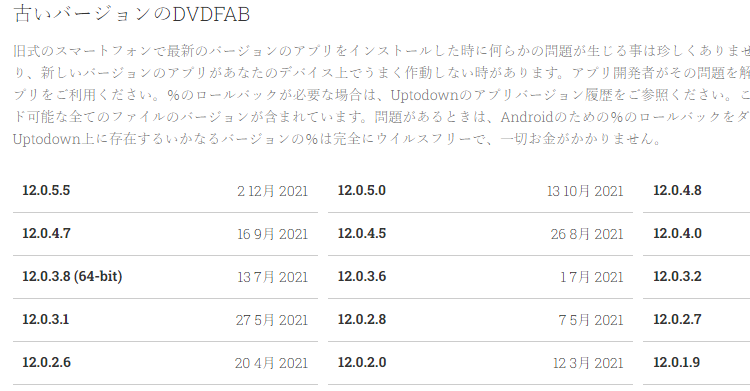
2.https://filehippo.jp/download_dvdfab_64/history/
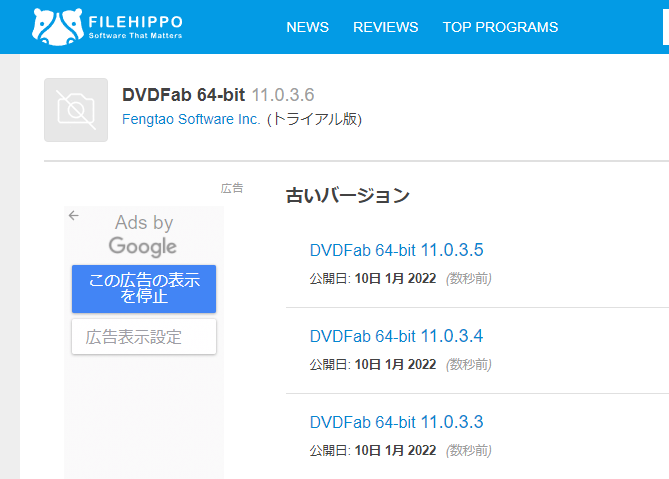
[st-card myclass=”” id=”2204″ label=”” pc_height=”” name=”” bgcolor=”” color=”” webicon=”” readmore=”on” thumbnail=”on” type=””]